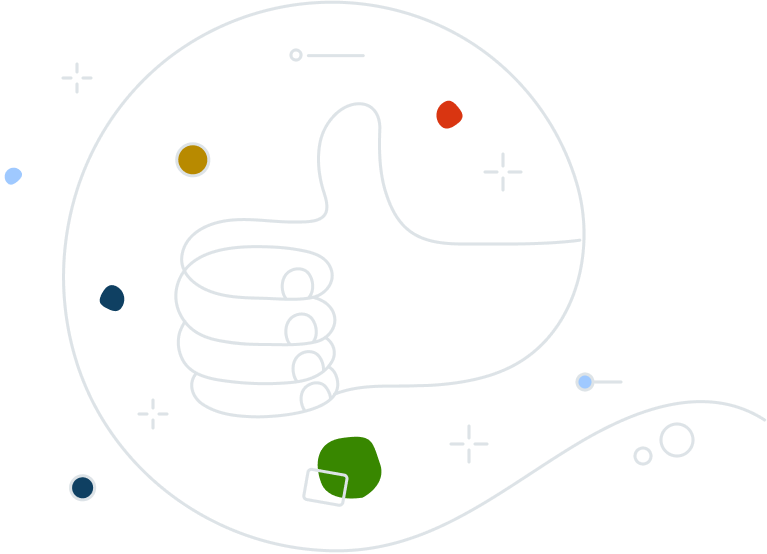Nếu các thành phần hoặc tính năng của ứng dụng Avast Antivirus không hoạt động bình thường, hoặc ứng dụng của bạn không cập nhật như mong đợi, bạn có thể khắc phục sự cố cài đặt Avast hoặc xem trang web Hỗ trợ Avast để biết các mẹo khắc phục sự cố chung.
Trong một số trường hợp, bạn có thể phải gỡ cài đặt hoàn toàn rồi cài đặt lại sản phẩm Avast Antivirus. Bạn có thể gỡ cài đặt Avast qua phần cài đặt Ứng dụng và Tính năng trên Windows 10, thông qua tiện ích gỡ cài đặt Avast chuyên dụng — Avast Clear — hay qua Dấu nhắc lệnh.
Bài viết này có hướng dẫn về cách gỡ cài đặt Avast Antivirus bằng Avast Clear, sau đó là cách gỡ cài đặt Avast Antivirus bằng Dấu nhắc lệnh nếu không dùng được Avast Clear.
Avast Clear có thể gỡ cài đặt những chương trình Avast Antivirus hiện tại này khỏi PC chạy Windows của bạn:
Avast Clear bỏ qua quá trình thiết lập trình gỡ cài đặt Avast thông thường nhờ dùng một cửa sổ riêng. Điều này giúp đảm bảo xóa Avast ngay cả khi bạn nhận được thông báo rằng "quá trình thiết lập đang chạy". Nếu bạn không gỡ được cài đặt bằng phương pháp thông thường, việc dùng công cụ xóa Avast chuyên dụng này giúp đảm bảo rằng bạn vẫn có thể gỡ cài đặt Avast.
Sau đây là cách gỡ cài đặt Avast trên Windows 10 bằng Avast Clear:
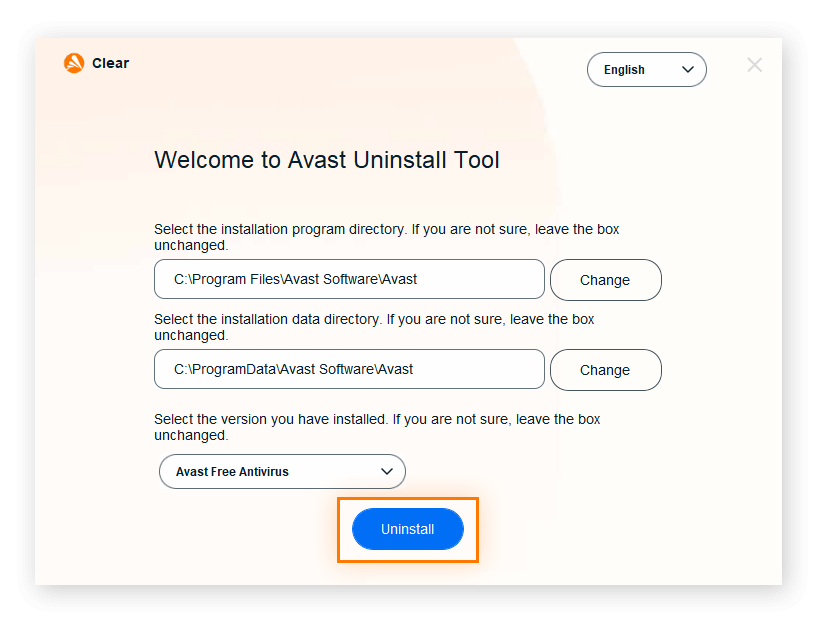
Để biết hướng dẫn về cách gỡ cài đặt Avast bằng Avast Clear trên Windows 7 và Windows 8, hãy xem hướng dẫn của Nhóm hỗ trợ Avast.
Bạn không gỡ được cài đặt Avast theo cách thông thường trong khi quá trình thiết lập đang chạy — bạn cần phải dừng quá trình thiết lập trước, rồi gỡ cài đặt qua Avast Clear. Hộp thoại 'quá trình thiết lập đang chạy" sẽ bật lên nếu bạn gỡ cài đặt Avast khi định nghĩa virus đang cập nhật trong nền hoặc nếu bạn đã bắt đầu quy trình xóa.
Sau đây là cách dừng quá trình thiết lập Avast và buộc gỡ cài đặt Avast:
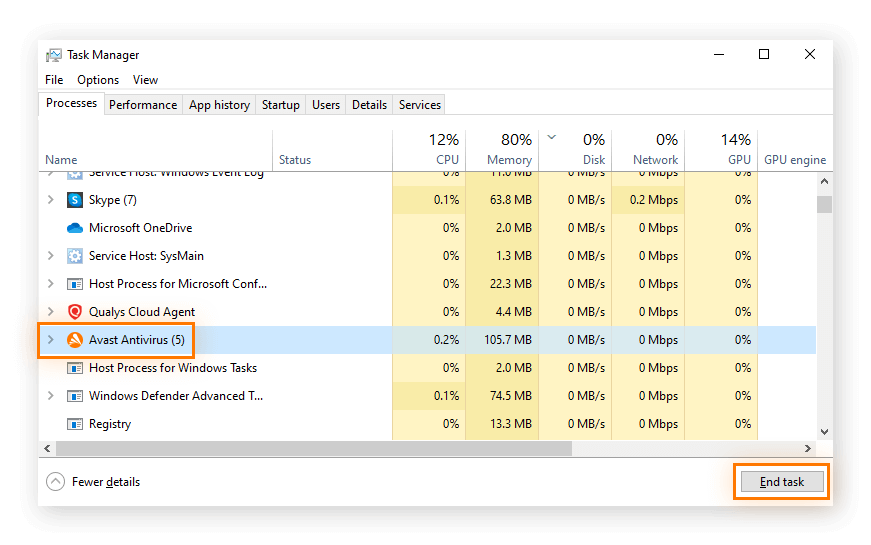
Bạn có thể gỡ cài đặt Avast bằng Dấu nhắc lệnh nếu trình cài đặt Avast Clear không hoạt động. Bạn nên dùng thử phương pháp này nếu gỡ cài đặt Avast bằng Avast Clear không thành công.
Sau đây là cách gỡ cài đặt Avast Antivirus bằng Dấu nhắc lệnh trên Windows 10:
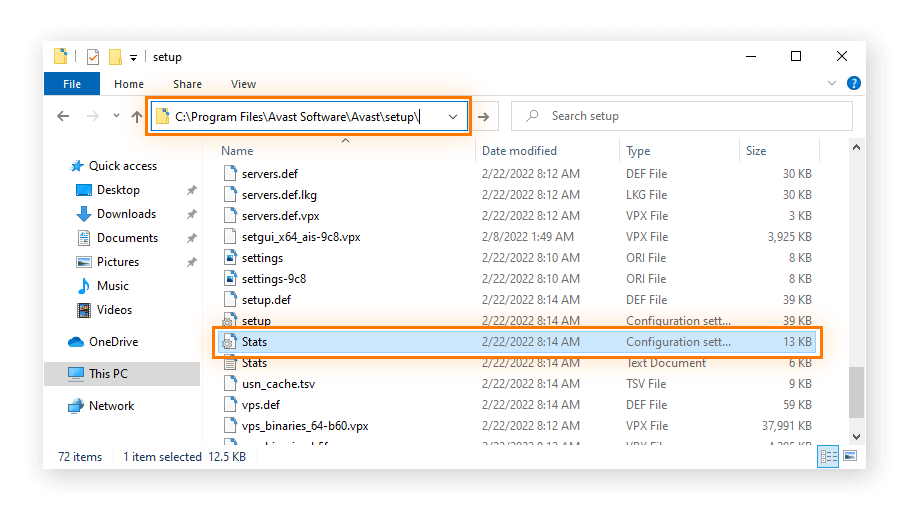
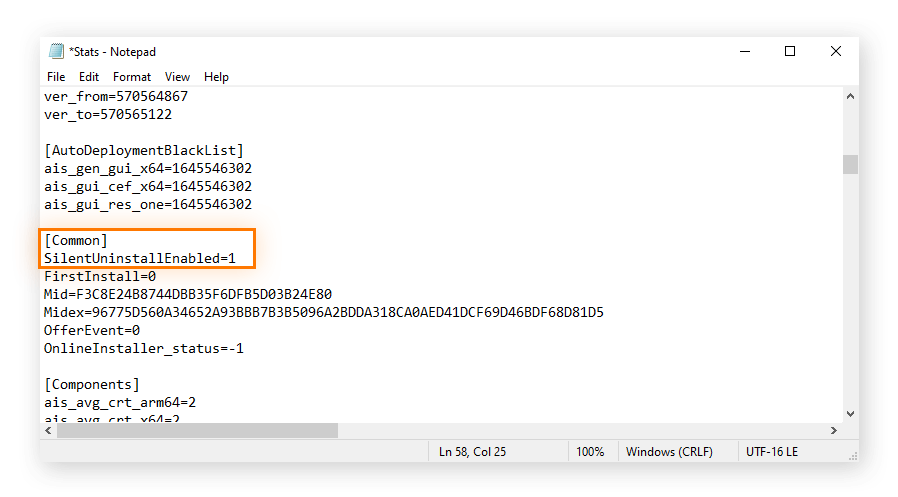
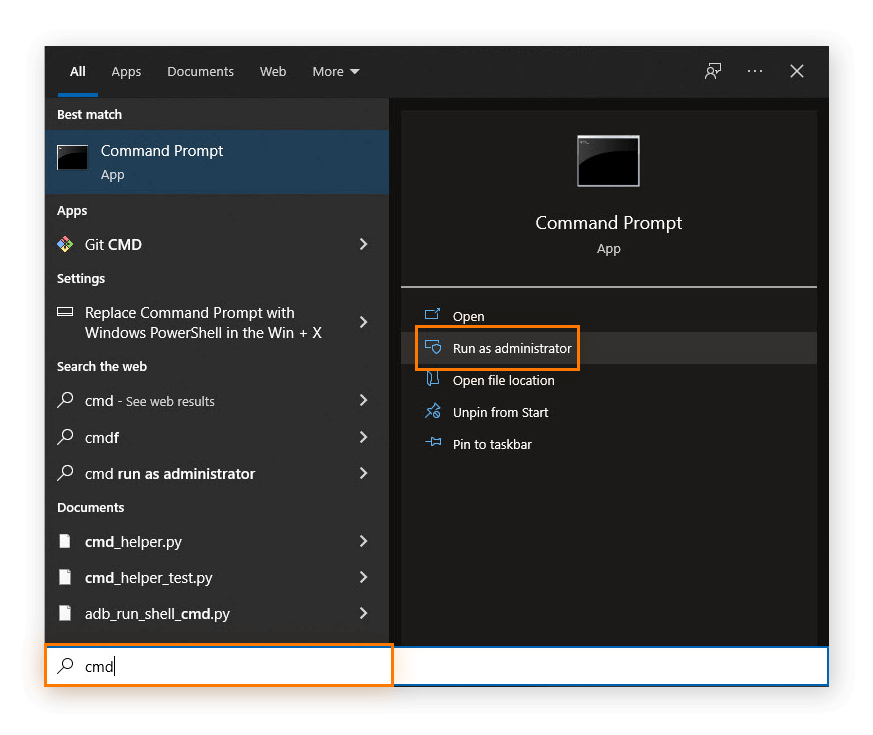
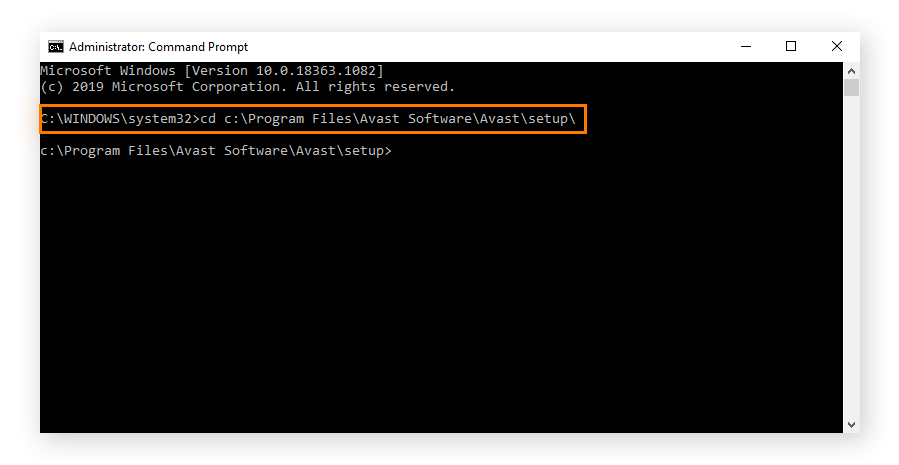
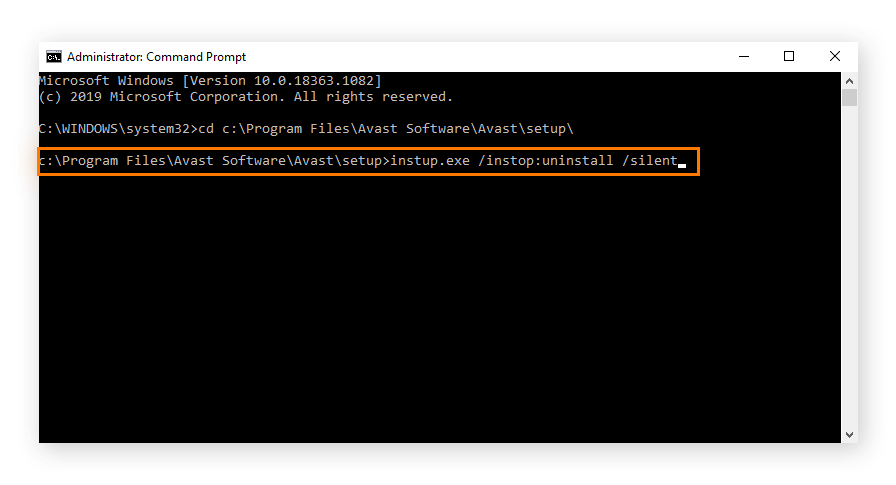
Mẹo: Nếu không gỡ được cài đặt qua Dấu nhắc lệnh, hãy tắt tùy chọn cài đặt Tự bảo vệ trong Avast Antivirus qua phần Cài đặt > Chung > Khắc phục sự cố rồi bỏ chọn Bật tính năng tự bảo vệ. Sau đó, cố gắng gỡ cài đặt lại qua Dấu nhắc lệnh.